So leitet man Benutzer nach erfolgreicher Anmeldung in WordPress um
Veröffentlicht: 2021-12-10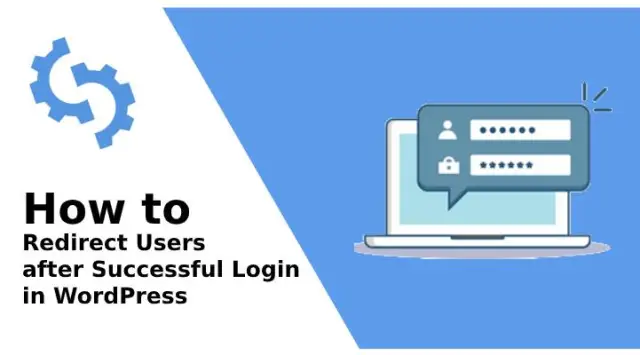
Sie haben vielleicht schon oft beobachtet, dass nach dem Besuch einer Website versucht wird, Sie auf eine andere Website umzuleiten. Die Gründe für solche Aktionen sind vielfältig und sobald Sie eine Website entwickelt haben, sind Sie möglicherweise auch auf eine solche Situation gestoßen.
In Anbetracht dessen, welche Webseite oder welchen Abschnitt der Webseite Sie besucht haben, führt WordPress Sie zum Profilteil im Admin-Bereich von WordPress oder in einigen Fällen sogar zum Dashboard.
Falls Sie die gleiche Funktionalität auch auf Ihrer Website hinzufügen möchten, hilft Ihnen dies dabei, sie zu erreichen. Dazu müssen Sie sich bei Ihrem WordPress-Konto anmelden und diesen einfachen Schritten folgen, bevor Sie nach erfolgreicher Anmeldung Weiterleitungen einrichten .
Da Ihnen unterschiedliche Rollen oder Berechtigungen dabei helfen, die Benutzer unterschiedlich umzuleiten, wird Ihnen dies helfen, den Prozess leicht zu verstehen.
Möglichkeiten zum Einrichten von Weiterleitungen in WordPress
Verwenden des WPForms-Plugins
Das Beste an der Verwendung von WPForms ist, dass Sie eine benutzerdefinierte Anmeldung von WordPress mit der Funktion der Umleitung nach der Anmeldung vornehmen können. Es ist das beliebteste Plugin auf dem Markt, da es Benutzern ermöglicht, schöne Formulare zu erstellen, um sie in die WordPress-Site aufzunehmen.
Um auf alle Funktionen dieses Plugins zugreifen zu können, müssen Sie sich die Pro-Pläne dieses Plugins besorgen. Befolgen Sie daher diese Schritte, um Weiterleitungen nach erfolgreicher Anmeldung mit WPForms einzurichten:
- Aktivieren Sie das Plugin und gehen Sie dann zu WPForms, gefolgt von der Einstellungsseite. Hier müssen Sie einfach den Lizenzschlüssel hinzufügen. Der Lizenzschlüssel und die erforderlichen Informationen werden für Ihr Konto auf der WPForms-Website bereitgestellt.
- Wenn Sie den Lizenzschlüssel hinzufügen, installieren Sie nun alle Addons.
- Besuchen Sie die WPForms-Seite und gehen Sie dann zur Addons-Seite. Dort müssen Sie das Registrierungs-Addon finden.
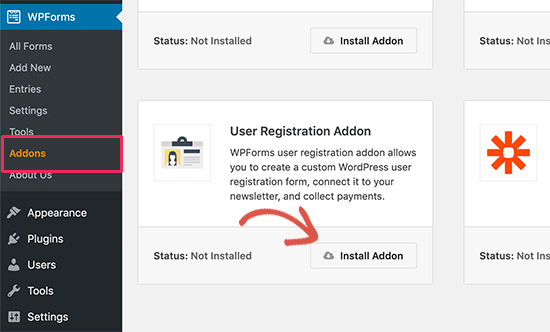
- Klicken Sie auf die Schaltfläche für Addon installieren, für die Sie sie herunterladen und dann aktivieren müssen. Dies hilft beim Erstellen der Formulare für benutzerdefinierte Anmeldungen.
- Gehen Sie in den WPForms zur Seite mit dem Namen Neu hinzufügen. Scrollen Sie nach unten zu Ihrer Vorlage mit dem Namen „Benutzer-Anmeldeformular“.
- Klicken Sie auf die Schaltfläche mit dem Namen „Benutzeranmeldeformular erstellen“.
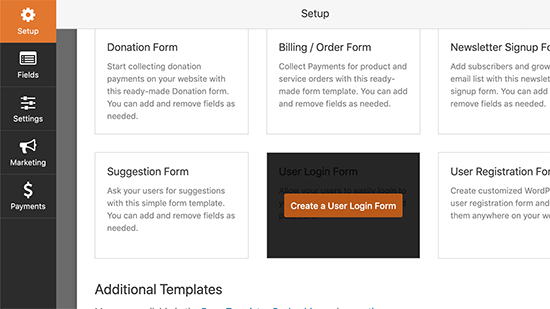 Anschließend lädt WPForms die Felder für das Formular der Benutzeranmeldung.
Anschließend lädt WPForms die Felder für das Formular der Benutzeranmeldung. - Klicken Sie auf die Felder, die eine Textbeschreibung hinzufügen. Wenn Sie alternativ auf die Schaltfläche „Senden“ klicken, müssen Sie die Bezeichnung in „Anmelden“ ändern.
Dies wird Ihnen endlich helfen, Weiterleitungen nach erfolgreicher Anmeldung in folgenden Schritten einzurichten:
- Navigieren Sie zur Registerkarte Einstellungen und dann zur Registerkarte Bestätigung in der linken Spalte. Hier müssen Sie auf 'Gehe zu URL' klicken, damit die Weiterleitung gemäß der Art Ihrer Bestätigung erfolgt.
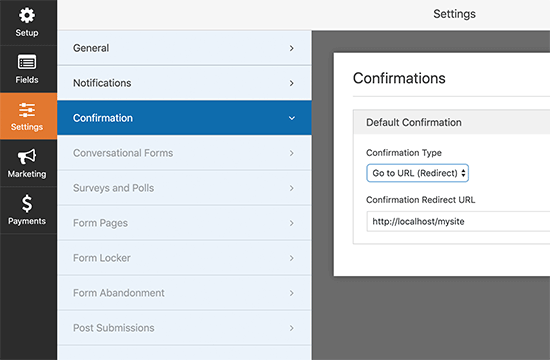
- Unterhalb dieses Abschnitts müssen Sie die URL platzieren, wohin Sie die Benutzer umleiten möchten. Daher ist das Anmeldeformular für Ihre Umleitung vorbereitet, aber Sie müssen die Einstellungen vornehmen, bevor Sie die Builder-Oberfläche von WPForms verlassen möchten.
Damit können Sie dieses Login-Formular in Ihre Website einbinden, um nach erfolgreicher Anmeldung Weiterleitungen einzurichten . In diesem Fall müssen Sie bestimmte Maßnahmen ergreifen. Nehmen Sie einfach Änderungen an Ihrer Seite an der Stelle vor, an der Sie das Anmeldeformular hinzufügen müssen. Alternativ können Sie sogar eine neue erstellen, indem Sie:
- Fügen Sie im Bearbeitungsbildschirm Ihren WPForms-Abschnitt in den Inhaltsabschnitt ein.
- Überprüfen Sie dann das von Ihnen erstellte Anmeldeformular, und WPForm lädt es automatisch in den Inhaltsbereich hoch.
Mit dem Plugin Peter's Login Redirect
Dies ist eine einfachere Methode, damit Ihre WordPress-Site Benutzer einfach umleiten kann. Das ist weil; Es berücksichtigt sowohl die Rollen als auch die Berechtigungen für dieselben.

Schritt 1: Konfigurieren Sie die Einstellungen von Peters Anmeldeumleitung
- Installieren und aktivieren Sie das Plugin, Peters Login-Weiterleitung .
- Besuchen Sie nach der Aktivierung die Seite Einstellungen und dann die Anmeldeumleitungen, um das Plugin einzustellen. Dies hilft beim Einrichten der Post-Logins für die Umleitung zu einer anderen Situation.
Schritt 2: Einrichten des Logins für die Benutzer
- Die erste Option in der Einstellung leitet zu einem bestimmten Benutzer weiter. Legen Sie dafür den Benutzernamen im Dropdown-Menü fest und geben Sie URLs ein, mit denen Benutzer sich an- und abmelden können.
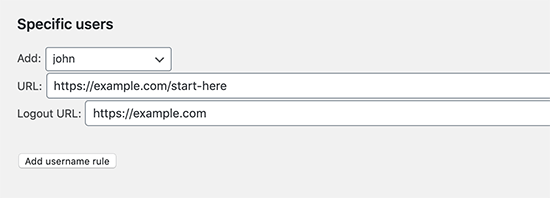
- Klicken Sie danach auf die Regelschaltfläche mit dem Namen Benutzername hinzufügen, um die Einstellungen zu speichern.
Falls Sie weitere Weiterleitungen benötigen, können Sie diesen Vorgang einfach wiederholen.
Schritt 3: Richten Sie die Anmeldung basierend auf den Fähigkeiten ein
Unter Berücksichtigung der Fähigkeiten und Benutzerebenen können Sie auch die Weiterleitungen einrichten. Dies findet Verwendung, wenn Sie die Benutzerrollen implementieren, einschließlich benutzerdefinierter Funktionen für WordPress.
- Wählen Sie die Benutzerebene aus dem Dropdown-Menü aus, um die URLs für Anmeldungen und Abmeldungen einzugeben.
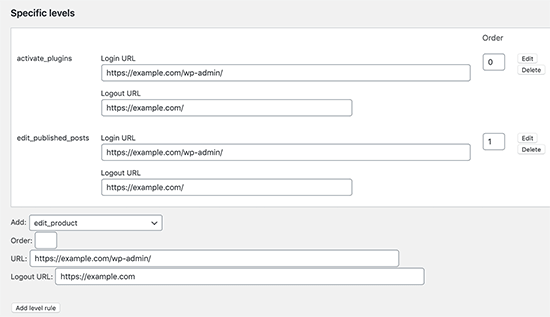
- Legen Sie die Bestellungen durch Zahlen fest, um zu verstehen, wie diese Regel in den Plugin-Einstellungen angezeigt werden kann.
Schritt 4: Einrichten des Logins für alle Benutzer
Klicken Sie auf der Einstellungsseite auf die Option, die für alle Benutzer gilt. Dies hilft dabei, den Benutzer umzuleiten, der nicht mit der festgelegten Regel übereinstimmt. Dies kann eine Möglichkeit sein, eine Weiterleitung für eine Website für alle Benutzer zu erstellen.
Schritt 5: Richten Sie Umleitungen mithilfe der Benutzerregistrierungsfunktion ein
- Dadurch wird der neue Benutzer auf eine andere Webseite umgeleitet, meistens die WordPress-Anmeldeseite.
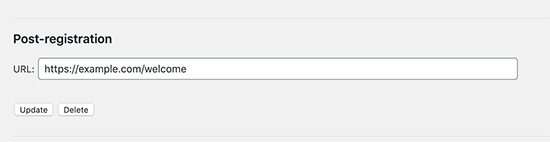
- Richten Sie eine URL ein, die Weiterleitungen dient, die Sie zu einer anderen Seite mit dem Namen Nachregistrierungsbereich führen.
So können Sie den Benutzer sogar auf die Willkommensseite leiten, die andere Links enthält, auf die er auf der Website zugreifen kann. Das Wichtigste ist jedoch, dass Sie die Berechtigungsstufe im Abschnitt als benutzerdefinierte Einstellungen für Plugins bearbeiten müssen. Das Plugin hilft Ihnen, die Kategorien für die Weiterleitung von URLs zu ändern.
Es heißt auch, dass Sie, wenn die Benutzerrolle Editor ist, problemlos Umleitungen vornehmen können. Entscheiden Sie sich in diesem Fall für intall_plugins. Dies hilft nur dem Benutzer mit der Administratorrolle, die Umleitungen festzulegen.
Warum werden Sie Benutzer nach erfolgreicher Anmeldung auf ihre Websites umleiten?
Viele Websitebesitzer ziehen es vor, mehrere WordPress-Websites separat zu verwalten, die Blogs, Online-Shops und der Mitgliedergemeinschaft gewidmet sind. In solchen Fällen erfordert jede der Websites individuelle Anmeldungen, um auf Informationen zuzugreifen oder Aktionen auszuführen.
Aus diesem Grund helfen die Mitgliedschafts-Plugins von WordPress dabei, die Benutzer für die Homepage einfach auf die Mitgliedschaftsseite umzuleiten. Die Software stellt vordefinierte Funktionen wieder her, damit die Umleitung automatisch erfolgt.
Falls die Website diese spezielle Funktion nicht durch Plugins aktiviert hat, werden Sie zum Admin-Bereich von WordPress weitergeleitet. Dies ist jedoch nicht der ideale Weg, da die Admin-Seite keine klare Anleitung für das weitere Vorgehen bietet. Dies funktioniert gut mit Bloggern, aber nicht für die tatsächliche Benutzererfahrung. Daher ist es besser, Plugins zu verwenden, um den Prozess zu vereinfachen.
Letzte Worte
Wie Sie sehen können, sind die Schritte also recht einfach, um die Funktion zum Umleiten von Benutzern auf eine andere Webseite zu ermöglichen. Hinzu kommt, dass Plugins die ansonsten komplexen Abläufe immer vereinfachen. Bevor Sie den Vorgang starten, müssen Sie sich jedoch erfolgreich bei Ihrem Konto in WordPress anmelden, um Weiterleitungen nach erfolgreichen Anmeldungen einzurichten.
